win7 원본 시스템 설치 튜토리얼
오래된 컴퓨터의 경우 원래 win7 시스템이 가장 적합합니다. 많은 사용자가 편집기를 방문하여 원래 win7 시스템의 설치 튜토리얼을 알고 싶다고 말했습니다. 편집기에서는 원래 win7 시스템을 원클릭으로 매우 간단하게 설치할 수 있었습니다. 원래 win7 시스템을 설치하는 방법을 살펴보겠습니다!
원래 win7 시스템 설치 튜토리얼:
1. 브라우저에서 Xiaobai 원클릭 시스템 재설치 공식 웹사이트를 검색하고 Xiaobai 3단계 설치 소프트웨어를 다운로드하여 열고 win7 시스템을 선택한 다음 지금 다시 설치를 클릭합니다. (사용하기 전에 바이러스 백신 소프트웨어를 끄십시오.)

2. 소프트웨어가 시스템 이미지를 다운로드할 때까지 기다립니다.
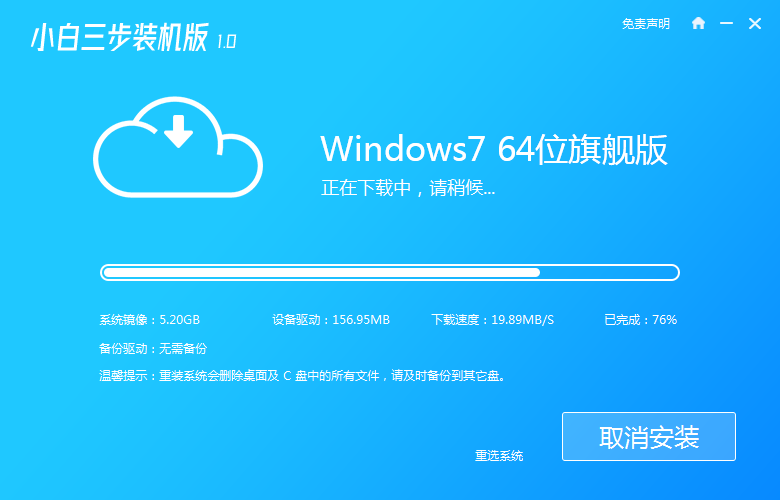
3. 다운로드가 완료되면 소프트웨어가 자동으로 Windows 시스템을 온라인으로 다시 설치합니다.
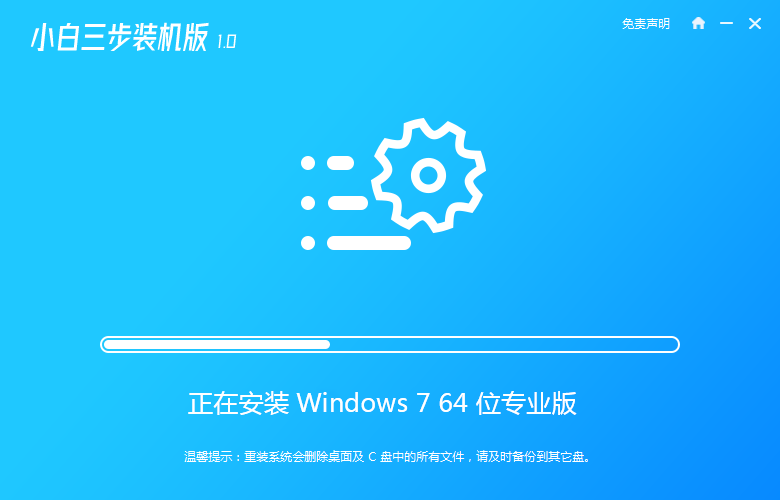
4. 설치가 완료되면 지금 다시 시작을 클릭하세요.
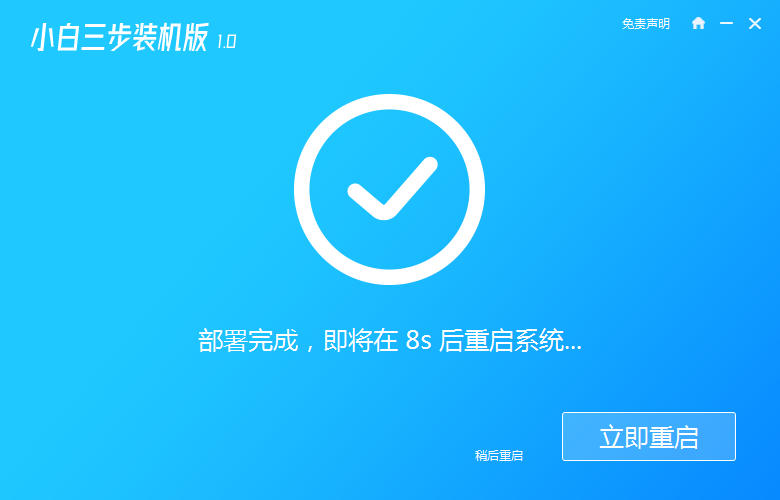
5. 다시 시작한 후 PE 메뉴에서 두 번째 옵션을 선택하여 xiaobai PE 시스템으로 들어갑니다.
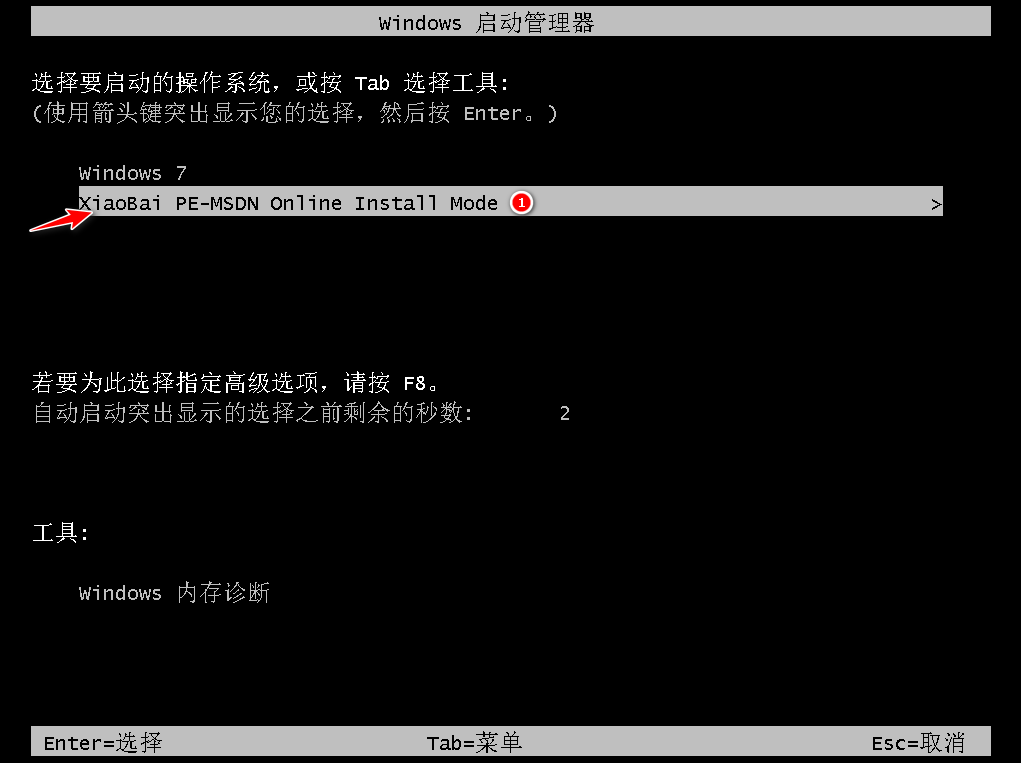
6. PE 시스템에서는 Xiaobai 설치 도구가 자동으로 시스템을 설치합니다. 설치가 완료될 때까지 기다렸다가 즉시 다시 시작하면 됩니다.
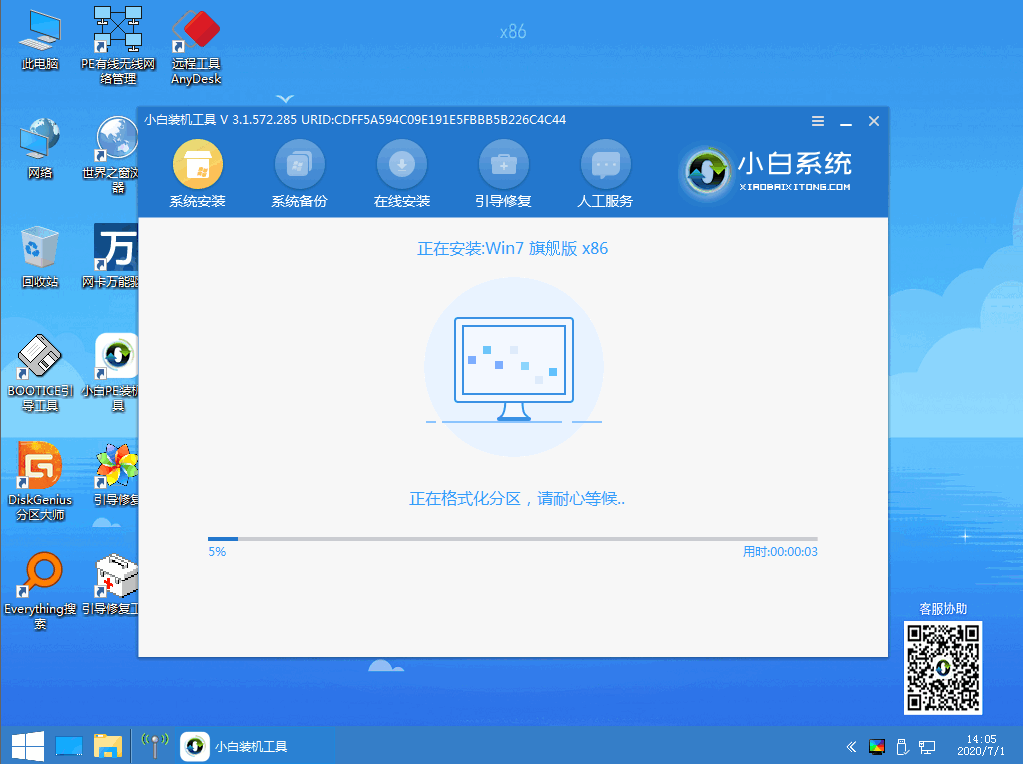
7. 다시 시작한 후 Windows 7을 선택하여 들어갑니다.
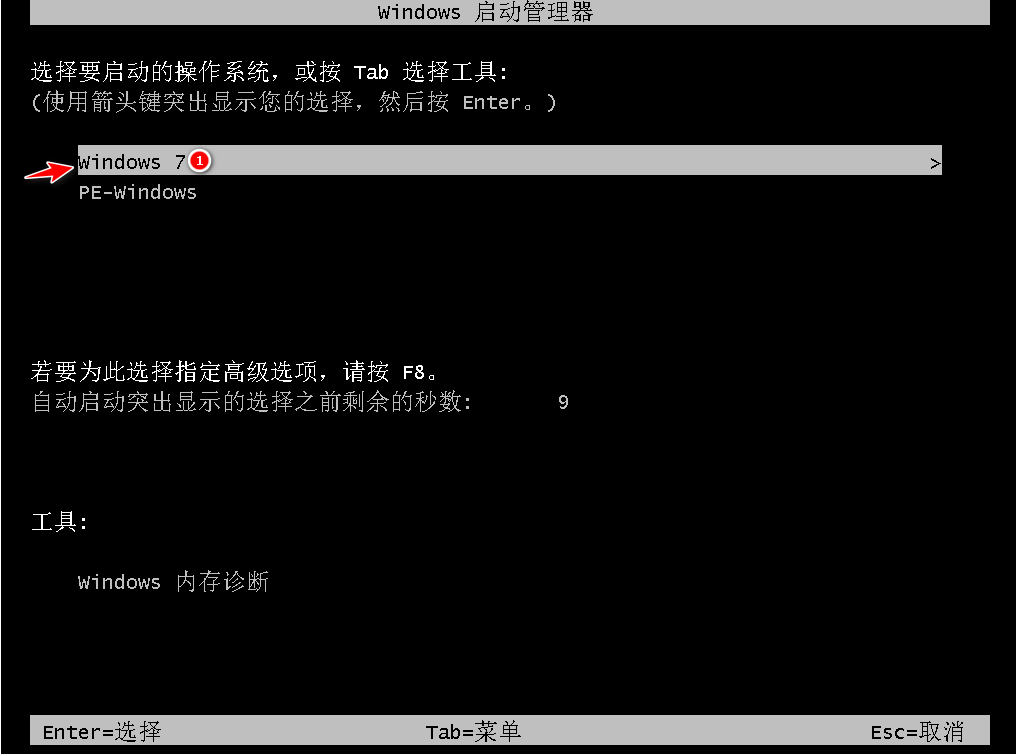
8. 부팅하고 win7 데스크탑에 들어가기를 기다리는 것은 win7 시스템이 설치되었음을 의미합니다.
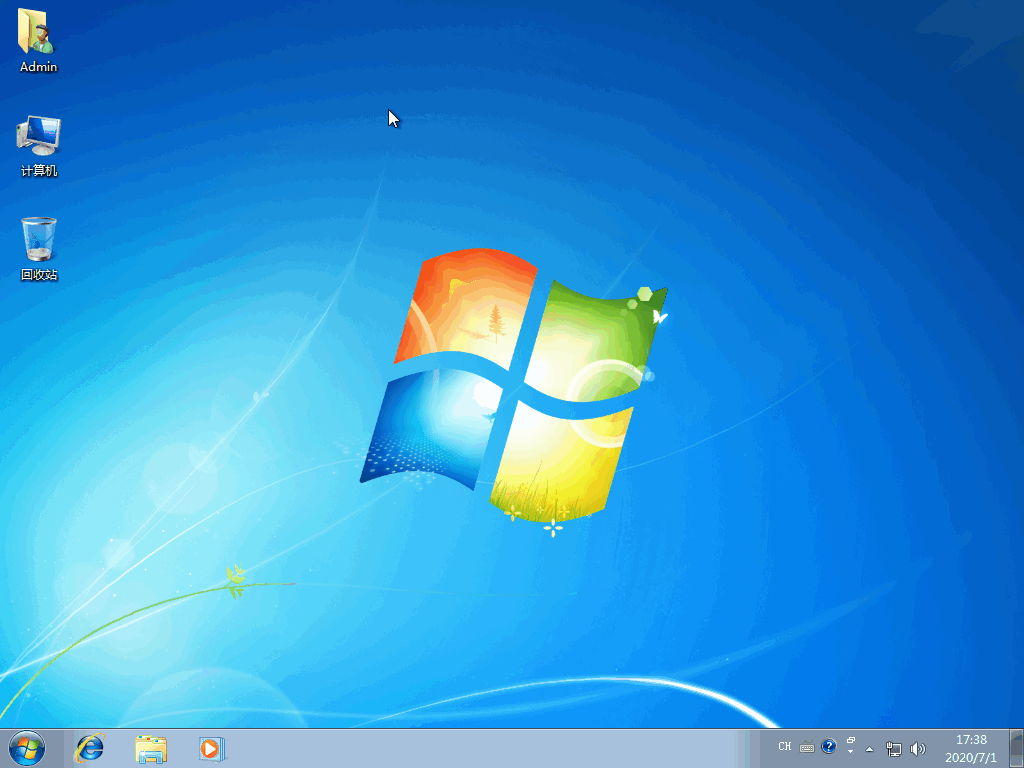
위는 원래 win7 시스템을 설치하는 방법에 대한 자세한 튜토리얼입니다! 모두에게 도움이 되기를 바랍니다!
위 내용은 win7 원본 시스템 설치 튜토리얼의 상세 내용입니다. 자세한 내용은 PHP 중국어 웹사이트의 기타 관련 기사를 참조하세요!

핫 AI 도구

Undresser.AI Undress
사실적인 누드 사진을 만들기 위한 AI 기반 앱

AI Clothes Remover
사진에서 옷을 제거하는 온라인 AI 도구입니다.

Undress AI Tool
무료로 이미지를 벗다

Clothoff.io
AI 옷 제거제

AI Hentai Generator
AI Hentai를 무료로 생성하십시오.

인기 기사

뜨거운 도구

메모장++7.3.1
사용하기 쉬운 무료 코드 편집기

SublimeText3 중국어 버전
중국어 버전, 사용하기 매우 쉽습니다.

스튜디오 13.0.1 보내기
강력한 PHP 통합 개발 환경

드림위버 CS6
시각적 웹 개발 도구

SublimeText3 Mac 버전
신 수준의 코드 편집 소프트웨어(SublimeText3)

뜨거운 주제
 7493
7493
 15
15
 1377
1377
 52
52
 77
77
 11
11
 52
52
 19
19
 19
19
 41
41
 Win8에서 바로가기 키를 사용하여 스크린샷을 찍는 방법은 무엇입니까?
Mar 28, 2024 am 08:33 AM
Win8에서 바로가기 키를 사용하여 스크린샷을 찍는 방법은 무엇입니까?
Mar 28, 2024 am 08:33 AM
Win8에서 바로가기 키를 사용하여 스크린샷을 찍는 방법은 무엇입니까? 일상적으로 컴퓨터를 사용하다 보면 화면에 표시되는 콘텐츠의 스크린샷을 찍어야 하는 경우가 많습니다. Windows 8 시스템 사용자의 경우 단축키를 통해 스크린샷을 찍는 것이 편리하고 효율적인 작업 방법입니다. 이 기사에서는 Windows 8 시스템에서 스크린샷을 찍는 데 일반적으로 사용되는 몇 가지 바로 가기 키를 소개하여 보다 빠르게 스크린샷을 찍는 데 도움을 줍니다. 첫 번째 방법은 "Win 키 + PrintScreen 키" 키 조합을 사용하여 전체 작업을 수행하는 것입니다.
 여름에는 꼭 무지개를 찍어보세요
Jul 21, 2024 pm 05:16 PM
여름에는 꼭 무지개를 찍어보세요
Jul 21, 2024 pm 05:16 PM
여름에 비가 내린 후에는 아름답고 마법 같은 특별한 날씨 장면인 무지개를 자주 볼 수 있습니다. 이 역시 사진에서 볼 수 있는 보기 드문 장면으로, 매우 포토제닉하다. 무지개가 나타나는 데에는 몇 가지 조건이 있습니다. 첫째, 공기 중에 충분한 물방울이 있고, 둘째, 태양이 낮은 각도로 빛납니다. 따라서 비가 그친 후 오후에 무지개를 보는 것이 가장 쉽습니다. 그러나 무지개의 형성은 날씨, 빛, 기타 조건의 영향을 크게 받기 때문에 일반적으로 짧은 시간 동안만 지속되며, 가장 잘 볼 수 있고 촬영할 수 있는 시간은 더욱 짧습니다. 그러면 무지개를 만났을 때 어떻게 제대로 기록하고 고품질로 사진을 찍을 수 있습니까? 1. 무지개를 찾아보세요. 위에서 언급한 조건 외에도 무지개는 대개 햇빛 방향으로 나타납니다. 즉, 태양이 서쪽에서 동쪽으로 빛날 경우 무지개가 동쪽에서 나타날 확률이 높습니다.
 Win11 팁 공유: Microsoft 계정으로 로그인을 건너뛰는 한 가지 요령
Mar 27, 2024 pm 02:57 PM
Win11 팁 공유: Microsoft 계정으로 로그인을 건너뛰는 한 가지 요령
Mar 27, 2024 pm 02:57 PM
Win11 팁 공유: Microsoft 계정 로그인을 건너뛰는 한 가지 요령 Windows 11은 Microsoft가 출시한 최신 운영 체제로, 새로운 디자인 스타일과 많은 실용적인 기능을 갖추고 있습니다. 그러나 일부 사용자의 경우 시스템을 부팅할 때마다 Microsoft 계정에 로그인해야 하는 것이 다소 성가실 수 있습니다. 당신이 그들 중 하나라면, Microsoft 계정 로그인을 건너뛰고 데스크탑 인터페이스로 직접 들어갈 수 있는 다음 팁을 시도해 볼 수도 있습니다. 먼저 로그인하려면 Microsoft 계정 대신 시스템에 로컬 계정을 만들어야 합니다. 이렇게 하면 장점은
 Win11과 Win10 시스템의 성능을 비교하면 어느 것이 더 낫습니까?
Mar 27, 2024 pm 05:09 PM
Win11과 Win10 시스템의 성능을 비교하면 어느 것이 더 낫습니까?
Mar 27, 2024 pm 05:09 PM
Windows 운영 체제는 항상 개인용 컴퓨터에서 가장 널리 사용되는 운영 체제 중 하나였으며, Windows 10은 Microsoft가 새로운 Windows 11 시스템을 출시한 최근까지 오랫동안 Microsoft의 주력 운영 체제였습니다. Windows 11 시스템이 출시되면서 사람들은 Windows 10과 Windows 11 시스템 중 어느 것이 더 나은지에 관심을 가지게 되었습니다. 먼저 W부터 살펴보겠습니다.
 시스템 구입 전 꼭 읽어야 할 내용: Win11과 Win10의 장단점 분석
Mar 28, 2024 pm 01:33 PM
시스템 구입 전 꼭 읽어야 할 내용: Win11과 Win10의 장단점 분석
Mar 28, 2024 pm 01:33 PM
오늘날의 정보화 시대에 개인용 컴퓨터는 우리 일상생활에 없어서는 안 될 도구로서 중요한 역할을 하고 있습니다. 컴퓨터의 핵심 소프트웨어 중 하나인 운영 체제는 사용 경험과 작업 효율성에 영향을 미칩니다. 시장에서는 Microsoft의 Windows 운영 체제가 항상 지배적인 위치를 차지해 왔으며 이제 사람들은 최신 Windows 11과 기존 Windows 10 중에서 선택해야 하는 상황에 직면해 있습니다. 일반 소비자의 경우 운영 체제를 선택할 때 버전 번호만 보는 것이 아니라 장점과 단점도 이해합니다.
 WeChat에서 결제 소리를 끄는 방법에 대한 튜토리얼
Mar 26, 2024 am 08:30 AM
WeChat에서 결제 소리를 끄는 방법에 대한 튜토리얼
Mar 26, 2024 am 08:30 AM
1. 먼저 위챗을 엽니다. 2. 오른쪽 상단의 [+]를 클릭하세요. 3. QR코드를 클릭하시면 결제가 진행됩니다. 4. 오른쪽 상단에 있는 세 개의 작은 점을 클릭하세요. 5. 결제도착 음성알림을 클릭하시면 종료됩니다.
 Win7 컴퓨터에 Go 언어를 설치하는 자세한 단계
Mar 27, 2024 pm 02:00 PM
Win7 컴퓨터에 Go 언어를 설치하는 자세한 단계
Mar 27, 2024 pm 02:00 PM
Win7 컴퓨터에 Go 언어를 설치하는 세부 단계 Go(Golang이라고도 함)는 Google에서 개발한 오픈 소스 프로그래밍 언어로, 간단하고 효율적이며 뛰어난 동시성 성능을 갖추고 있으며 클라우드 서비스, 네트워크 애플리케이션 및 개발에 적합합니다. 백엔드 시스템. Win7 컴퓨터에 Go 언어를 설치하면 언어를 빠르게 시작하고 Go 프로그램 작성을 시작할 수 있습니다. 다음은 Win7 컴퓨터에 Go 언어를 설치하는 단계를 자세히 소개하고 특정 코드 예제를 첨부합니다. 1단계: Go 언어 설치 패키지를 다운로드하고 Go 공식 웹사이트를 방문하세요.
 Win11에서 '내 컴퓨터' 경로의 차이점은 무엇입니까? 빨리 찾는 방법!
Mar 29, 2024 pm 12:33 PM
Win11에서 '내 컴퓨터' 경로의 차이점은 무엇입니까? 빨리 찾는 방법!
Mar 29, 2024 pm 12:33 PM
Win11에서 "내 컴퓨터" 경로의 차이점은 무엇입니까? 빨리 찾는 방법! Windows 시스템이 지속적으로 업데이트됨에 따라 최신 Windows 11 시스템도 몇 가지 새로운 변경 사항과 기능을 제공합니다. 일반적인 문제 중 하나는 사용자가 Win11 시스템에서 "내 컴퓨터"에 대한 경로를 찾을 수 없다는 것입니다. 이는 일반적으로 이전 Windows 시스템에서는 간단한 작업이었습니다. 이 기사에서는 Win11 시스템에서 "내 컴퓨터"의 경로가 어떻게 다른지, 그리고 이를 빠르게 찾는 방법을 소개합니다. Windows1에서



